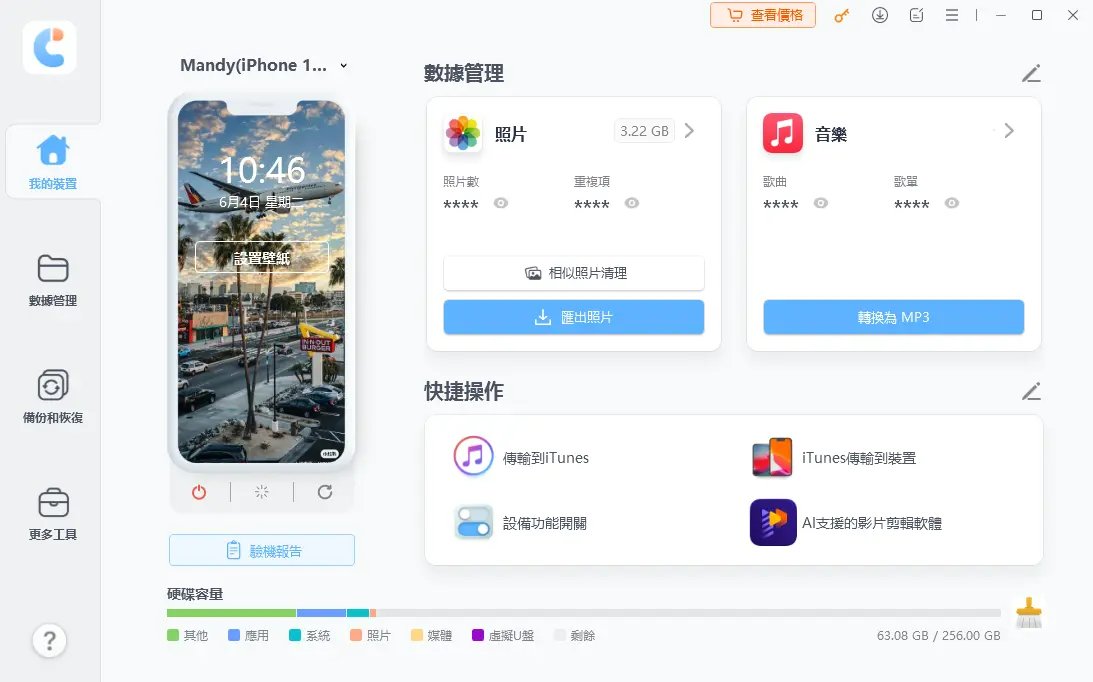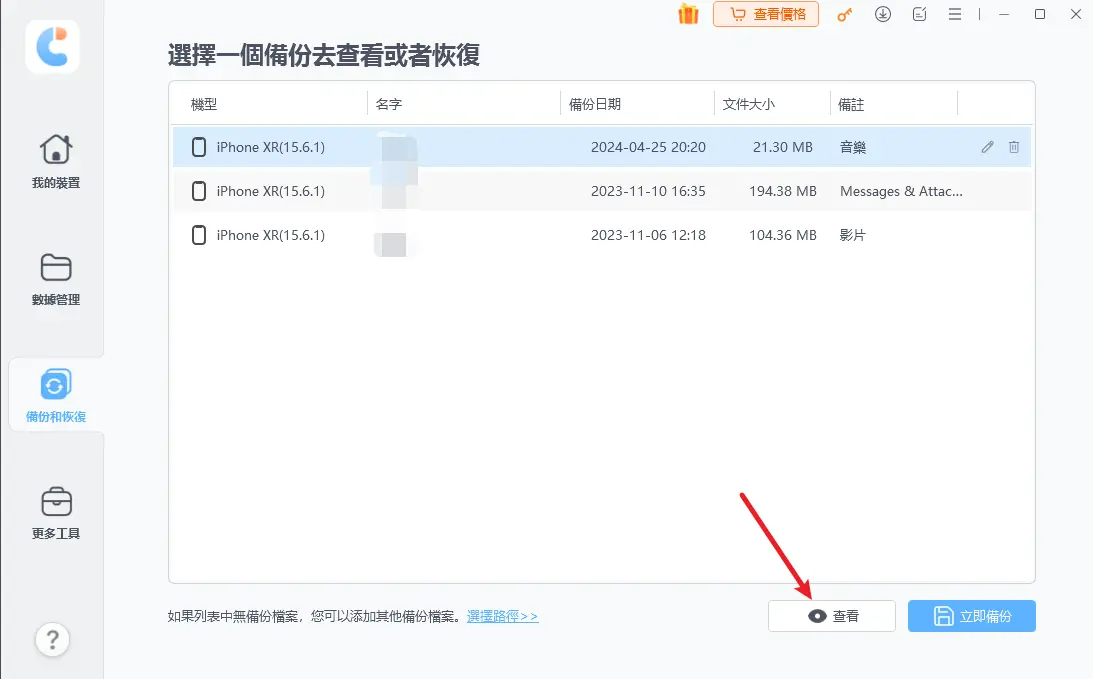Mac 外接硬碟讀不到?試試這10種簡單方法,教你快速恢復資料備份功能!
Barbara Wagner/ 2024-06-28 / iPhone難題
現代工作模式的一大顯著特點就是:電腦辦公。在日常工作中,你除了會用到USB隨身碟來攜帶檔案以外,最常見的就是用大容量外接硬碟來備份檔案了。
使用Mac辦公的果粉都知道:只要將隨身碟或硬碟插入Mac USB端口,桌面或Finder就會自動出現相對應的圖示(表示已讀取到你的外接裝置)。然而,在使用過程中也會發生意外,如Mac 讀不到外接硬碟。遇到類似突然狀況你該如何處理呢?本篇將帶你來一一暸解原因及找出有效的解決方案,讓你再也無需擔心Mac 讀不到硬碟~
第 1 部分:Mac 外接硬碟讀不到的原因
當你辦公時意外發現:Mac 突然讀不到外接硬碟,可能是因為:
- USB 連接埠和電腦線出現問題
- 外接硬碟已經損壞
- 硬碟格式不兼容
- MacOS 系統需要更新
第 2 部分:Mac 外接硬碟讀不到的解決方法
上文告訴了你4個可能導致Mac 外接硬碟讀不到的原因,接下來一起看一看具體的解決辦法:
方法1:檢查USB 連接埠和電腦線
當你發現Mac 突然讀不到外接硬碟時,應先檢查數據線的連接是否有問題。此外,如果你的外接硬碟電量不足,就會造成它無法順利被讀取。
此時你可以使用另一條數據線,或將硬碟接到其他的連接埠。另外,如果你有其他設備,也可以將外接硬碟插入另一台電腦,以查看是否可以正常運作。多方檢查,找出問題以解決問題~
方法2:打開 Finder 可見性設定
如果你的電腦系統是MacOS Big Sur或Catalina,那你就需要開啟Finder 可見性設定。請根據以下步驟來進行操作:
- 打開「Finder」>「偏好設定」>「一般」。
- 當你看到「在桌面上顯示這些項目」的欄位,勾選「硬碟」和「外接硬碟」即可。

方法3:檢視外接硬碟「系統資訊」
當Mac USB 讀不到的情況發生時,你可以先在「系統資訊」進行檢測。因為它將會顯示所有連接至Mac的外部裝置、軟體、硬體和網路等所有訊息的地方。下面是具體的操作步驤:
- 打開「應用程式」>「工具程式」>「系統資訊」。

- 在左側欄位點選「USB」,然後查看外接硬碟的資訊。

- 如果你可以看見相關資訊,Mac卻無法顯示外接硬碟,那它可能正在被 macOS 修復。此時你可以前往「活動監視器」檢查是否有「fsck_hfs」或「fsck_exfat」的活動。

- 選擇該活動並點擊左上角的「停止」的打叉按鈕,然后你應該就可以在Mac桌面看到外接硬碟了。
方法4:「Apple 診斷」排除Mac硬體問題
你也可以嘗試用「Apple診斷」來協助你。它是Mac電腦中一套內建的診斷程式,可以幫助你查找故障的硬體問題。當Mac讀不到外接硬碟時,修復損壞的硬體也有可能解決這個問題。具體操作步驟:
- 拔除Mac除鍵盤、滑鼠等有用裝置以外的所有外接裝置。
- 重啟Mac,並在電腦啟動時按住鍵盤的「D」鍵,直到看到選擇語言的視窗才放手。接下來系統就會開始診斷動作,你將會在介面看到進度列。

- 診斷完成後,頁面上就會顯示電腦所面對的硬體問題以及相對的解決方案。

方法5:升級 MacOS 系統
你的 MacOS 系統版本過低也會導致無法正常辨識連接的外接硬碟。你可以:
- 打開「蘋果」圖示 >「系統偏好設定」>「一般」>「軟體更新」(或是「蘋果」>「關於這台 Mac」>「軟體更新」)。
- 單擊「立即升級」,等待系統完成升級後再次嘗試連接外接硬碟與 Mac 電腦。

方法6:重新啓動你的 Mac 電腦
你可以選擇重啟電腦。這將會清除電腦的暫存檔,同時也能處理一些系統問題,那就很有可能順便解決了 Mac 外接硬碟讀不到這一難題。
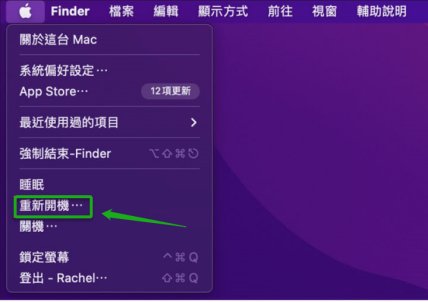
方法7:透過「磁碟工具程式」修復 USB
你可以在 Mac 上使用磁碟工具程式嘗試修復無法讀取的外接硬碟。具體操作步驟:
- 開啟「Finder」>「應用程式」>「工具程式」>「磁碟工具程式」
- 點選左側的硬碟裝置名稱
- 單擊介面上方的「修理工具」>「執行」

方法8:運行終端機命令
如果你的 macOS 系統已經是最新版本,那麼你還可以嘗試使用終端機來解決問題。一起來看看怎麼操作吧:
- 打開「Finder」>「應用程式」>「工具程式」>「終端機」
- 輸入「diskutil list」,然後按下「return」鍵

- 輸入「diskutil info disk2」,然後再次按下「return」鍵,將「disk2」替換為你的外接硬碟名稱

- 輸入「diskutil eject disk2」,點按「return」鍵
- 输入「diskutil list」,最後再按下「return」鍵就行了。
需要注意的是:當外接硬碟無法被 Mac 辨識的時候,你有可能會丟失一些資料。在修復的過程中若你操作失誤也會如此。如果你成功讀取硬碟後發現資料丟失,趕緊使用專業的軟體開展資料救援作業,如Tenorshare iCareFone~
方法9:對外接硬碟進行格式化
果粉都知道:MacOS 系統與 Windows 系統不同,它並不能完整存取所有硬碟系統格式。它目前支援讀取並寫入的系統格式有:APFS、HFS、exFAT、FAT32。而作為另外一種比較常見的 NTFS 格式,Mac 機目前僅支援讀取,無法寫入。因此,如果你的 Mac 找不到外接硬碟,很有可能是因為兩者格式不相容。你可以嘗試對外接硬碟進行格式化,你可以:
- 打開「Finder」>「應用程式」>「工具程式」>「磁碟工具程式」並單擊側邊欄的裝置。
- 點選介面上方的「清除」。
- 在彈出視窗將裝置重新命名,並選擇與 MacOS 系統相容的格式。最後單擊「清除」按鈕。

方法10:Mac免費備份資料到外接硬碟的工具:Tenorshare iCareFone
最後重磅推薦一款強大的資料傳輸軟體—Tenorshare iCareFone。它可以免費將資料備份到 Mac 外接影碟,為你免去 Mac 讀不到硬碟之類的煩惱!
除此之外,它還具有以下優勢:
- 操作簡單:介面簡潔,指引清晰,3步即可實現Mac資料免費備份,無需任何專業技術支援。
- 一鍵免費備份iPhone 資料到Mac,支援資料類型: 影片、音樂、通訊錄、訊息、檔案等。
- 一鍵回復備份檔案到iOS 裝置,支援回復部分資料,無需整機回復,且不會覆蓋iOS 設備上數據。
- 在iDevice和 iTunes之間傳輸媒體檔案,不受任何限制。
- 其他功能: 支援批量完成HEIC轉JPG,可同時轉檔1000張圖片 (限Win 版),iPhone 驗證、即時螢幕共享,下載下架App等。
- 無需擔憂相容性,適用MacBook、iMac等各種Mac電腦。
現在我將告訴你具體的操作步驟:
- 下載安裝後打開 Tenorshare iCareFone,你可以進入這個界面。連接設備後,從左側選單中選擇「備份和恢復」選項卡以啟動。

- 默認情況下它將處於「全選」。你可以自定義選擇備份所需的文件類型,然後點擊「備份」。注意:在整個備份過程中請確保你的設備保持連接。

- 待備份過程完成後,你可以選擇查看備份數據以確認是否將其備份到外接硬碟。

第 3 部分:Mac 讀不到外接硬碟的常見問題
一、Mac如何找外接硬碟?
若您欲在Mac上找到外接硬碟,可透過以下方式訪問:
- 桌面图标:外接硬碟连接至Mac後,通常會直接顯示在桌面上作為一個圖標,這是最簡單直接的方式找到外接硬碟的路徑。
- Finder應用程式:若外接硬碟未在桌面顯示,您可以啟動Finder應用程式,在左側邊欄中,您將看到「設備」或「位置」部分,其中包含外接硬碟的圖標。雙擊該圖標即可打開外接硬碟。
- 磁碟工具:開啟「應用程式」資料夾,然後找到「實用工具」資料夾,其中找到「磁碟工具」並打開。在磁碟工具的左側列表中,您將看到所有連接的磁碟,包括外接硬碟。
二、Mac如何打開 NTFS?
若你想在 Mac 上打開 NTFS 格式的存儲設備,並使其具備讀寫能力,可以透過以下步驟實現:
- 使用第三方軟體:Mac 系統原生並不支援 NTFS 格式的寫入,但有許多第三方軟體可以實現這一功能。
- 使用終端機(適合高級用戶):這需要較為複雜的命令和設置,不適合所有用戶。
- 使用啟動切換輔助程序:這是一種較為複雜的方法,通常用於解決特定的系統問題。對於普通用戶來說,這種方法不太常用。
總結
以上便是解決 Mac 外接硬碟讀不到的全部攻略~ 我相信你在閱讀完本文之後一定能找到適合自己的方法。 但我要提醒你的是:在修復 Mac隨身碟讀不到的過程可能會發生資料不見等意外情況。因此,為確保萬無一失,我為你搜集了一款能夠成功備份磁碟/外接硬碟資料的實用軟體 —— Tenorshare iCareFone。它支援免費為你深度掃描儲存裝置,預覽具體資訊和快速精準備份珍貴的數據,值得一試~